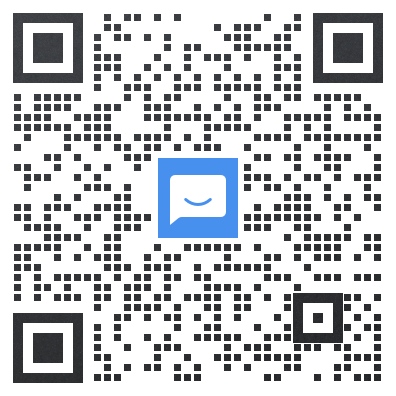可可旅行社管理系统
帮助文档
欢迎您使用可可旅行社管理系统。
本帮助文档适用于标准版和高级版等版本。
各个版本间的功能略有差异,本帮助内容以高级版为例进行说明,其他版本均可参考此帮助。我们每周都有小的改进更新,每月都有新的功能发布,操作时如与本帮助文档不同,请以实际为准。
一、 基本操作
1.常用操作;
系统的基础操作常识,请在进入系统后,观看帮助系统中的视频;
将鼠标放至视频图上后,视频下方会出现控制栏(如视频不清晰,您可点击右端的全屏按钮):

2.帮助系统;
您可以通过如下方式进入帮助功能:
A. 主界面“使用帮助”按钮;
B. 各窗口右上角“?”按钮;
C. 进入帮助功能后,您可通过左下角的“搜索框”来查找您想获取帮助的内容:
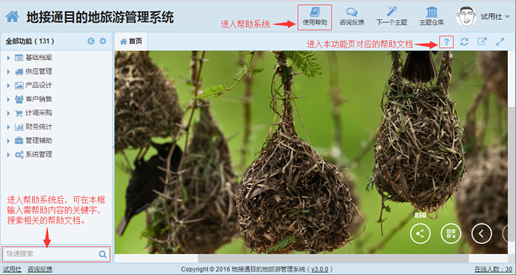
二、 启用准备
1. 进行基础设置;
A.任命管理员;
l 任命系统管理员1名以上,负责整个系统的管理和设置,并深入学习和了解系统;
B.进行基础设置;
l 设置机构信息;填写机构全称、简称、上传LOGO、BANNER、电子业务章图片(PNG格式透明底图片);
l 设置部门;
l 设置人员(员工),填写人员对应的部门、电话号码、传真号码等;
l 设置用户账号密码,角色权限,并将用户与人员(员工)绑定;
l 其他基础设置(非必须):流程设置;客户等级与价格等级关系设置;价格显示设置;销售订单显示设置;
C.明确启用日期:
l 从启用日期开始,所有业务进入系统操作;
D.初始财务账目:
l 资金账户设置;开户行、户名、账号等资料及账户对应负责的出纳人员;
l 供应商设置;注意客户与供应商名称的唯一性,避免出现同一个往来单位多个名称户头的情况出现。
l 初始财务数据录入;截至启用日期时的科目余额转移至系统;包括资金账户的初始值,往来账目的初始值等,使初始资产负债表正确。
E.录入私有档案信息:
l 导游档案;
l 司机档案;
l 车辆档案;
F.设计常用产品:
恭喜!准备工作完成!
三、 基础档案
1. 私有档案
私有信息,仅本机构可查看和操作;
2. 公共档案
所有使用者均可查看使用的信息,如果信息中有错误,可提交修改稿,修改后的内容,经审批后方可更新生效;
请勿在公共档案中填入个人私有信息,或体现个人的信息。
四、 产品设计
1. 常见字段:
A. 产品名称:
l 用于内部显示;在游客或客户看到的界面显示名称;
B. 产品外部名称:
l 用于外部显示,包括发布给同行、网站、微商城、OTA平台等;在游客或客户看到的界面显示外部名称。
C. 实名制要求:
l 每个人均需实名:每个人都需要提供真实身份信息(暂未控制)。
l 仅订购人需实名:每个订单需要提供一个订购人的真实身份信息(暂未控制)。
D. 销售库存:
l 销售计划:根据销售计划进行销售。
l 人工确认库存:可下单,但需要人工确认订单(暂未启用)。
l 无限库存:不限制销售数量,可无限制购买与确认(暂未启用)。
l 供应商即时库存:根据供应商的库存数量进行销售(暂未启用)。
E. 规格计划模式:
l 各规格共享总销售计划:
*销售时,既受到本规格的最多收客人数控制,又受到本产品的合计最多收客人数控制。
*购买不同规格的游客会合并至同一个团。
*最低成团人数按本产品所有规格合起来的数量计算。
l 各规格独立设置销售计划
*不可设置产品的合计销售计划,只可按规格设置销售计划。
*每个规格会成为一个独立的团,不同规格的游客在不同的团中。
*最低成团人数只按本规格的收客数量进行计算。
F. 预订截止时间:
l 决定产品从什么时候开始停止销售;例如:
*产品预订截止时间为“提前1天17:00”,那么8月10日的班期则在8月9日下午17:00开始停售。
*如果未填写,则默认为到班期当天23:59分,如9月1日的班期,则销售至9月1日晚上23:59分。
G. 设计部门与设计人员:
l 决定产品的修改、设置权限;
H. 计调部门与计调人员:
l 决定产品销售后,含有此产品的对应销售订单的查看审批权限,以及对应团队或订单的计调安排、采购权限。
2. 常见通用操作
A. 产品审批;
l 包括:产品信息审批,产品销售计划审批,产品价格审批;
B. 产品发布;
C. 产品可售的条件;
l 产品的信息、价格、销售计划都已经审批通
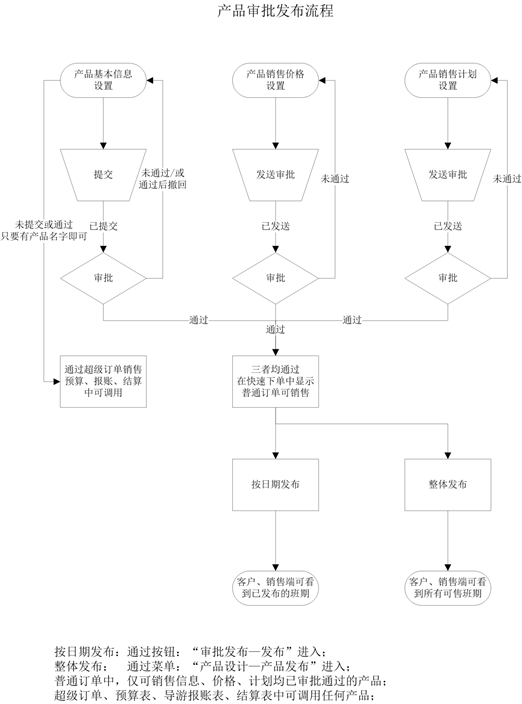
D. 产品公开发布销售的条件;
l 产品的信息、价格、销售计划都已经审批通过,处理内部可售的状态;
l 产品已经发布通过;
五、 客户销售
销售模式
A. 员工销售下单;
l 快速下单;
l 超级订单;
l 定制报价;
l 手工新增普通订单;
B. 同行自助下单(同行通过采购的方式从系统中向我方购买);
C. 直客自行购买(游客在自营网站、微商城、微信小程序中购买);
D. OTA对接订单(从OTA平台自动转过来的订单);
六、 计调采购
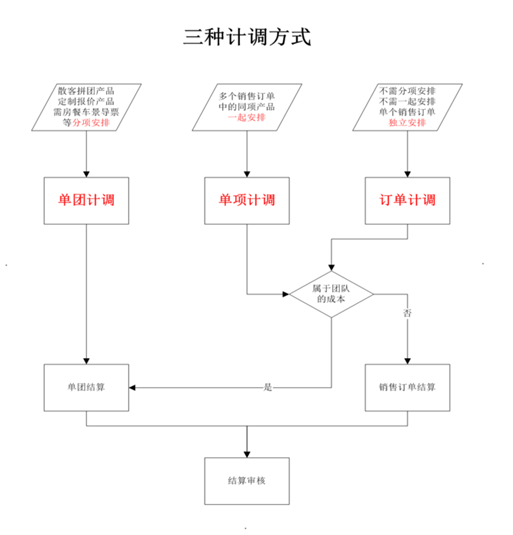
1. 采购
A. 供应方产品名称、供方规格;
必须有供应方名称、规格的产品,方可进行交易;
B.团号/订单号:
采购成本的归属
C. 采购来源:
l 团队;
l 销售订单;
l 预购预订;
D. 记账;撤回记账;
记账后才会产生往来账目,才会进入到团队成本、订单成本中去;
E. 采购退货;
只有当采购退货的价格与采购的价格不一致时,才需要使用采购退货的方式;如果退货价格与采购价格一致则直接变更修改采购订单即可。
2. 单团计调
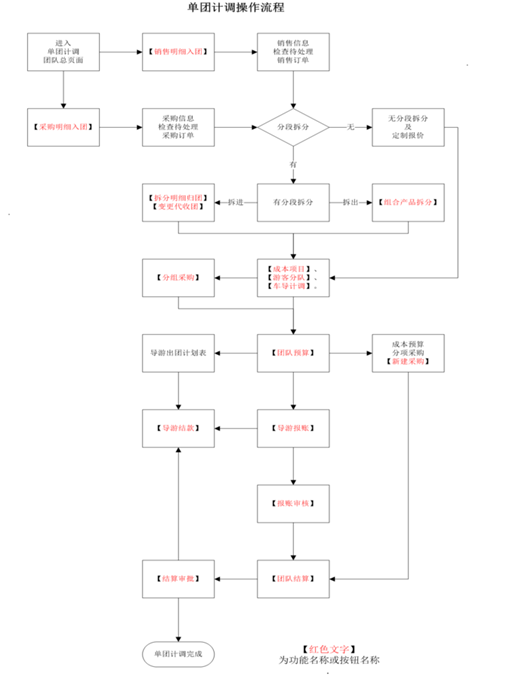
A. 进入与查看:
菜单:“计调采购—单团计调”;
系统自动将可能需要操作的团队排列在前,亦可通过快捷搜索框快速查找;
点击按钮“查看有收客的团”,则只显示已经有游客的团队。
B. 常见字段与按钮说明:
1) 团队预算(列“常用操作”中的绿色“预”字):
分为收入预算、成本预算、合计预算数据三部分;
2) 团队结算(列“常用操作”中的绿色“结”字):
分为收入结算、成本结算、合计结算数据三部分;
3) 成本项目(列“常用操作”中的绿色“成”字):
查看和修改本团各规格对应的成本项目;系统会自动调取本团所属散客拼团线路或定制报价中的成本项目,如无错误,直接保存即可。如有错误可修改,修改只对本团生效,不会影响对应的散客拼团线路的成本项目;
在单团中设置成本项目,与在产品中设置成本项目一样,参考:产品成本项目的设置方法;
4) 分组采购(列“常用操作”中的绿色“采”字):
采购时,将每组游客的需求分开进行采购,使供应商可分组进行安排;
5) 单团总操作(列“常用操作”中的绿色“总”字):
6) 转交:整条线路采购转交出去的人数;
7) 销售信息:
查看属于本团的所有销售订单,并可对这些销售订单进行提交、审核、变更、撤回、修改、收款、变更代收团队等操作;
8) 采购信息:
查看属于本团的所有采购订单,并可对这些采购订单进行确认、记账、发送供应商、付款、变更、记账撤回、确认撤回、修改等操作;
9) 游客信息:
查看本团的所有游客名单;
3. 订单计调
A. 为销售订单进行采购;
B. 只有状态为通过的销售订单,方可进行订单计调;
C. 可以登记额外收入和额外成本;
D. 通过订单计调进行的采购,只有对应的散拼转地接会计入单团成本,其他的项目,除非手工正确指定了对应的团号和游客,否则不能计入单团成本。
E. 销售订单也需要结算:
l 销售订单中所有明细都有团号:不需要进行订单结算,在对应的团队都结算完成后,其收入和成本会进入对应的团队;
l 销售订单中部分明细有团号、部分明细没有团号:需要在对应的团队结算完成后,再手工进行本销售订单的结算;
l 销售订单中所有明细都没有团号:进行相应的采购和成本登记后,手工进行销售订单结算;
七、 财务统计
1. 收款通知
凡是具备权限的人,均可进入登记,登记后,系统集中通知出纳确认,只有当出纳确认后,系统才会记账,收款才算完成;
登记的方法均为在弹出的已登记收款列表中,点击“新增”按钮弹出登记表,填写收款的金额和到帐的账户,保存即可;
A. 销售订单收款;
进入:“客户销售—销售订单”,点击要收款的销售订单行中间绿色的“未收款”数字;
B. 客户收款;
l 进入:“客户销售—客户结算”,客户框中,输入客户关键字,选择客户,点击“查询”按钮,将显示此客户的销售欠款(其他类型欠款不包含);点击查询按钮右边“登记金额”后面的蓝色数字;
l 进入:“客户销售-客户对账总表”,点击需要收款的客户行右边的“明细”,弹出明细数据页面,点击上部的“登记金额”后面的蓝色数字;
C. 采购退货收款;
进入:“计调采购-退货管理”;点击“登记金额”列里的蓝色数字;
D. 订单计调收款;
进入:“计调采购-订单计调”;点击按钮“收支登记查看-额外收款登记”;弹出额外收款列表页面,点击表中的“未收款”列里的蓝色数字;如果事先没有额外收款记录,则需要先新增一笔额外收款,然后再点“未收款”通知出纳收款;
E. 单团计调收款;
进入:“计调采购-单团计调”,点击按钮“单团信息-销售信息”或“常用操作”列中的绿色“总”字,弹出销售信息页面,点击对应销售订单“未收款”列中的绿色数字;
F. 导游结款
l 进入:“计调采购-单团计调”,点击按钮“其他操作-导游结款”或“常用操作”列中的绿色“总”字、弹出总计调页面、点击“导游结款”标签,进入导游结款页面中,在需要收款的导游行点击“收付操作”列中的蓝色“交款”;
l 进入:“财务管理-帐务处理-导游结款”在需要收款的团队(导游)行点击“收付操作”列中的蓝色“交款”;
G. 往来收款
进入:“财务管理-资金管理-往来收款”,点击“新增”按钮,弹出的收款页面中,输入交款人,将显示此交款人所有的应收款,可采用3种方法收款:
l 不核销:输入总金额,然后保存即可;
l 手工核销:在明细框中,输入此次收款对应的明细对应的金额,系统自动计算总额,然后保存即可;
l 自动核销:输入总金额,点击上部的“自动核销金额”按钮,系统自动从最前的欠款开始核销,然后保存即可;
H. 额外收入
进入:“财务管理-资金管理-额外收入”,点击“新增”按钮弹出“额外收入登记”表,选择结算科目(收入的类别)、交款人(只可从往来单位中选择)、填写总金额、备注,保存即可;
2. 付款通知
凡是具备权限的人,均可进入登记,登记后,系统自动将付款申请集中通知给付款审批人和出纳;在审批通过后,出纳即可付款;只有当出纳确认付款后,系统才会记账,付款才算完成。
登记的方法均为在弹出的“付款登记管理”列表中,点击“新增”按钮弹出登记表,填写付款的金额后保存即可;在“付款登记管理”列表页面也可点击“付款审批打印”按钮,打印纸质“付款审批单”人工签字审批。
A. 按采购订单付款;
进入:“计调采购-采购订单”,点击要付款的采购订单行中间绿色的“未付款”数字;
B. 按供应商付款;
进入:“供应管理-供应商结算”,供应商框中,输入供应商关键字,选择供应商,点击“查询”按钮,将显示此供应商的采购欠款(其他类型欠款不包含)明细;点击查询按钮右边的登记金额;
C. 销售退订付款
进入:“客户销售-退订管理”,点击“登记金额”列里的蓝色数字;
D. 订单计调付款;
进入:“计调采购-订单计调”,点击按钮“收支登记查看-额外付款登记”;弹出额外付款列表页面,点击表中的“未付款”列里的蓝色数字;如果事先没有额外付款记录,则需要先新增一笔额外付款,然后再点“未付款”通知出纳付款;
E. 单团计调付款;
进入:“计调采购-单团计调”,点击按钮“单团信息-采购信息”或“常用操作”列中的绿色“总”字、弹出总计调页面、点击“采购信息”标签,进入采购信息页面,点击对应采购订单“未付款”列中的绿色数字;
F. 导游结款
l 进入:“计调采购-单团计调”,点击按钮“其他操作-导游结款”或“常用操作”列中的绿色“总”字、弹出总计调页面、点击“导游结款”标签,进入导游结款页面中,在需要收款的导游行点击“收付操作”列中的蓝色“领款”;
l 进入:“财务管理-帐务处理-导游结款”在需要收款的团队(导游)行点击“收付操作”列中的蓝色“领款”;
G. 往来付款;
进入:“财务管理—资金管理—往来付款”,点击“新增”按钮,弹出的付款页面中,输入收款人,将显示此收款人所有的应付款,可采用3种方法付款:
l 不核销:输入总金额,然后保存即可;
l 手工核销:在明细框中,输入此次付款对应的明细对应的金额,系统自动计算总额,然后保存即可;
l 自动核销:输入总金额,点击上部的“自动核销(金额)”按钮,系统自动从最前的欠款开始核销,然后保存即可;
H. 支付费用
进入:“财务管理-资金管理-支付费用”,点击“新增”按钮弹出“支付费用登记”表,选择结算科目(费用的类别)、收款人(只可从往来单位中选择)、填写总金额、备注,保存即可;
1) 打印书面付款申请单;
u “计调采购—采购订单”,点击采购订单的未付金额,选中申请付款的记录,点击“付款审批打印”按钮;
u 单团计调中,按钮“单团信息—采购订单”,点击采购订单的未付金额,选中申请付款的记录,点击“付款审批打印”按钮;
u “财务统计—资金管理—付款登记”,选中付款通知,点击上部的“付款审批打印”按钮;
2) 付款审核;(在其他视频中有提及)
u 可设置为自动审核或指定角色审核;
u 如果设定为必须经过指定角色审核,则在审核前,出纳不可确认付款;
u 可打印付款申请单,人工签字审核;
3. 出纳收付款
A. 收款;
l 进入:“财务统计-资金管理-收款通知(收款登记)”;
l 显示所有已经发起的收款通知,如已收到,点击“确认”按钮(收款账户不符可修改账户),如长时间未收到,点击“拒绝”按钮;
l 如实际收款时间不是当前时间,可以修改实际收款时间;
B. 付款;
l 进入:“财务统计-资金管理-付款通知(付款登记)”;
l 显示所有已经发起的付款申请,所有付款需要经过审批(可自定义为自动审批);对已经批准的付款申请,在付款后,选择付款的账户,然后点击“确认”按钮,系统登记付款成功;如不符合要求不予付款,点击“拒绝”按钮;
l 未经审批通过的付款申请,无法确认;
l 如实际付款时间不是当前时间,可以修改实际付款时间;
C. 存取款;
进入:“财务统计—资金管理—资金存取”;
D. 现金与银行日记账查询;
进入:“财务统计—资金管理—现金日记账”;
或“财务统计—资金管理—银行存款日记账”;
或“财务统计—资金管理—资金汇总表”;
4. 往来账的核销
应收应付款的核销;
1)按销售订单、采购订单收付款可自动核销;
2)往来收款、往来付款中同步核销;
3)往来查询对账中事后核销;进入:“财务统计—往来管理—往来查询对账”,点击对应往来单位的余额,弹出的往来明细表中,点击要冲销的数据行中的“冲销”,再选择需要被对冲的往来;
5. 导游结款
显示导游应交或应付的金额,并可点击“领款”或“交款”按钮通知出纳对导游付款或收款
6. 单团结算与记账
八、 管理辅助
1. 人力资源
1) 组织机构
l 部门管理
显示机构部门信息,并可对部门设定是否与上级部门独立核算
l 岗位管理
根据机构的不同部门设置相应的岗位信息
l 机构信息
输入自己机构的详细信息并上传LOGO、BANNER、电子业务章图片(PNG格式透明底图片)
2) 人事档案
进入“人员信息”—“教育经历”—“工作履历”—“社会关系”—“证照信息”
2. 协作单位管理
平台上的机构可自由建议协作关系
3. 协同办公
手机短信
短信群发管理
短信服务日志
九、 系统管理
1. 个人设置
可根据个人爱好进行桌面设置,常用功能设置和头像设置
2. 修改密码
修改登录密码的功能,密码至少要有六位数
3. 用户管理
显示用户的姓名,登录账号,关联的人员以及所属角色
4. 角色权限
系统各个角色所有的权限已经能进行哪些操作
5. 系统设置
A. 流程管理
系统流程审批的设置
B. 客户等级价格设置
设置客户等级以及产品定价类型
十、 常见问答
1. 公共问答
A. 如何启用系统?
系统启用准备工作:
(一) 任命管理员;
任命系统管理员1名以上,负责整个系统的管理和设置,并深入学习和了解系统;
(二) 进行基础设置;
1) 设置机构信息;填写机构全称、简称、上传LOGO、BANNER、电子业务章图片(PNG格式透明底图片);
2) 设置部门;
3) 设置人员(员工),填写人员对应的部门、电话号码、传真号码等;
4) 设置用户账号密码,角色权限,并将用户与人员(员工)绑定;
5) 其他基础设置(非必须):流程设置;客户等级与价格等级关系设置;价格显示设置;销售订单显示设置;
(三) 明确启用日期:
从启用日期开始,所有业务进入系统操作;
(四) 初始财务账目:
1) 资金账户设置;开户行、户名、账号等资料及账户对应负责的出纳人员;
3) 供应商设置;注意客户与供应商名称的唯一性,避免出现同一个往来单位多个名称户头的情况出现。
5) 初始财务数据录入;截至启用日期时的科目余额转移至系统;包括资金账户的初始值,往来账目的初始值等,使初始资产负债表正确。
(五) 录入常用信息:
1) 景区景点档案;
2) 酒店档案;
3) 餐厅档案;
4) 常用文本;
5) 其他档案;
(六) 设计常用产品:
恭喜!准备工作完成!
B. 如何设置层级关系
如何设置目的地、往来单位、景区景点等之间的层级关系
通过选取父级,即可定义层级关系。
2. 供应管理问答
A. 如何设置产品的供应价格
1. 方法一:菜单“产品设计-产品库”里,对应的产品列表中,选中产品,点击“产品设置-供应商设置”按钮,弹出“供应商设置”页面,点击“新增”按钮,选择供应商,然后保存,然后选中供应商,点“供应成本价”按钮,即可设置供应的价格,价格输入方法,参考见“如何设置产品的销售价格”
2. 方法二:菜单“供应管理-供应商管理”,选择供应商,点击“供应产品”按钮,弹出“供应商产品管理”页面,点击“新增”按钮,选取供应的产品,然后保存,然后选中产品,点击“成本设置”按钮,即可设置供应的价格,价格输入方法,参考见“如何设置产品的销售价格”;
设置了产品的供应价格后,以后采购时,会优先自动显示这个供应商的供应价格。
3. 产品设计问答
A. 成本项目
成本项目的设置:
1) 成本项目设置入口:
菜单:“产品设计-产品库-散客拼团-产品设置-成本项目”;
每个产品只需要设置一次,以后每个班期都会自动调用,一劳永逸。
如果某个班期,略有特殊变化,还可以通过在单团计调中做小调整,入口菜单“计调采购-单团计调-单团操作-成本项目”,从单团中修改的数据,只会用于这个班期这个团,不会改变整个产品的设置。
2) 成本项目设置方法说明:
u 选择需要新增的成本项目的类型,然后点击“新增”,会出来空白数据行,供填写数据;
u “日期”列,表示这项成本发生的时间,是行程中的第几天,比如去程的机票,一般是行程第1天,返程的机票,一般是行程的最后一天。转交地接的散客拼团产品,则是供应商接团的日期是行程的哪一天,一般也是行程的第一天比较多。系统会根据你这里填写的第几天和班期日期,自动推算采购的班期,比如你成本项目里某个酒店是第4天使用,那么班期为9月29日的团队系统会自动要求采购10月2日的酒店,班期为10月1日的团队则会要求采购10月4日的酒店。
u “规格包含”列,表示哪些规格需要产生这项成本,没有勾选的规格,就不会产生这项成本。
u “分摊/参考成本”列,分2种情况:
a) 第一种情况:未勾选“是否分摊”,则一个人对应一份成本;典型的比如门票,是一个人需要一张门票。
b) 第二种情况:勾选了“是否分摊”,则分摊数量对应的人数,合计产生一份成本;典型的比如调用一台16个客座的中巴车1000元,则16名游客来分摊这1000元的车费。
c) 勾选“成人”、“儿童”,代表对应的成人、儿童是否产生这项成本,比如某个景点,成人需要票,儿童是免票,那么这张门票就只要勾选“成人”;
d) 对于那种成人需要全票、儿童需要优惠票的景点,则可以添加2个成本项目,一个项目为全票,勾选“成人”,一个项目为优惠票,勾选“儿童”;
e) 对于使用同一个产品,但成人和儿童价格不一致的情况,则可以是一个成本项目,把“成人”和“儿童”都勾上,然后填写不同的价格,比如自助餐,实行成人100元/人,儿童50元/人的政策,则成本项目就是一个,勾上“成人”并填写成人成本“100”,然后勾上“儿童”并填写成人成本“50”.
u 整个转地接操作的散拼产品,只需在成本项目中,设置名称与本产品名称完全一致的“散客拼团”的成本项目即可
3) 上面的小表格,是根据下面的成本项目,自栋核算的一个产品对应成本,可作为确定销售价格的参考。
4) 设定完以后,一定要点击“保存”按钮,方会保存数据!
“更新”按钮,是根据产品的行程来自动生成成本项目草稿,可以省去手工输入成本项目的工作,但如果没有录入详细行程,则不要点击“更新”按钮!否则将会清空你手工输入的数据!
4. 客户销售问答
A. 销售订单人数变更
1) 增加人数:
l 在销售订单的“游客名单”中,增加游客名字,则会增加订单人数;
l 人数增加后,再增加各产品明细的购买数量,并在右侧的“游客”列勾选上新的游客;使产品数量与游客数量一致;
2) 减少人数:
l 在产品明细框中,减少产品明细的购买数量,并在产品明细右侧的“游客”列中,将要删除的游客去掉;
l 在“游客名单”中,删除对应的游客名字,则会减少订单人数;
l 如果在产品明细中没有去掉这个游客,则这个游客不可被删除;
l 如果已经为这个游客做了采购,则不可删除这个游客;
l 如果某个游客购买的产品被拆分了,则取消先取消拆分;
l 游客未删除,订单人数未减少,不会影响对应团队的人数;
B. 销售订单提交时显示信用额度不足怎么办?
三种方法:
1) 在信用设置中,将此客户改为允许超额;
2) 在信用设置中,提高此客户的信用额度;
3) 将此销售订单的付款方式改为“现付”;
C. 销售订单的流程与审批
订单审批流程
1) 提交;
保存的销售订单如果未提交,则仅是草稿而已,不会占位,不会进入计调安排操作环节。提交后订单进入审批环节。
2) 经理审批(业务审核);
提交后,方可进入本审批环节;本审批环节的主要作用是“审核本业务是否可成交”;
本审批通过后,则进入支付(财务审核)的环节,一旦支付(财务审核)成功,订单即会通过;审批流程可自定义有权审批的人员,或设置成自动审批通过。
3) 财务审批(支付验证);
l 经理审批(业务审核)环节同意后,即进入本审批流程,本审批流程通过,订单才算完全通过,正式成立,交易成功。
l 本流程通过的方法有如下4种:
a) 销售订单的支付方式为“现付”;收到全部款;当出纳收到的款大于或等于订单的金额时,订单自动通过;
b) 销售订单的支付方式为“现付”;未收到全部款但财务同意欠款;审批现付不足的方法:“订单审核”按钮;
c) 销售订单的支付方式为“信用欠款”;在该客户的信用额度以内;订单自动通过;设置或调整客户信用额度的方法;
d) 销售订单的支付方式为“信用欠款”;超出信用额度但财务同意超额;
审批超额信用欠款的方法:菜单“财务统计—欠款审批”;设置允许客户超额的方法;
4) 撤回;
l 将已经提交(包括待审、通过等状态)的订单,撤回为未提交状态,
l 适用于非交易的内部订单,撤回会导致退货、已售、占位状态取消。订单需要重新提交,重新进入审批流程。
可在”销售审批”功能页中统一进行审批;
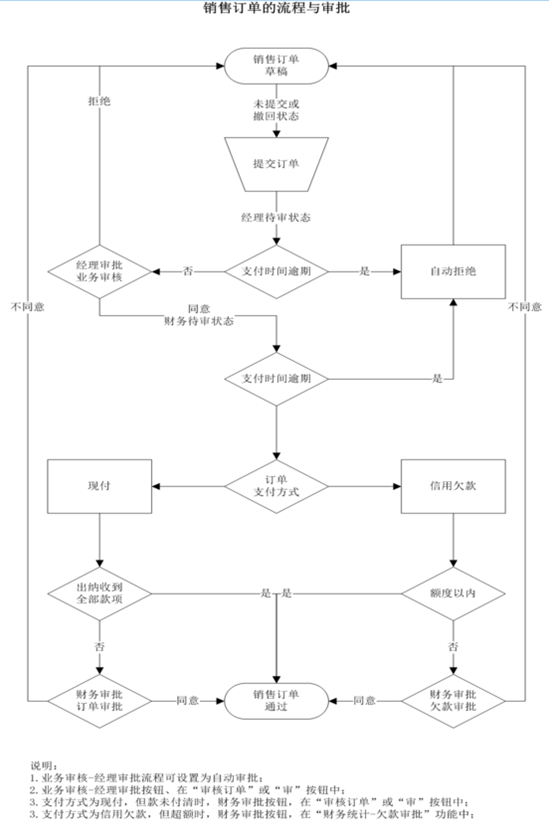
D. 接送信息录入
l 选择需要录入接送信息的产品明细,然后点击产品明细框上方的“接送信息录入”按钮;
l 每条产品明细都可以添加多条接送信息;
l 接送信息会打印在对应团队的“导游出团计划表”中;
l 拼车、包车接送站产品的接送信息,在“单项计调”中,会显示给相应负责的接送站人员;
E. 游客名单录入
l 点击销售订单头部右侧的“游客名单”标签进入;
l 支持3种录入方式,分别为:
n 直接在表格中输入;
n 从QQ、微信、WORD文档等中,将游客信息复制进上部的输入框,按提示指定的格式输入“,”和换行;然后点击右侧的“匹配”按钮;
n 用EXCEL模板导入;
游客身份证号码的验证;只会验证身份证号码的正确性,不会验证姓名的正确性,如果把张三的身份证号码写成了李四的,则不会提示。
5. 计调采购问答
A. 如何使团队结算数据正确
1) 销售规范:
l 销售订单中,如果有附加销售的产品(如机票、保险、签证、自费项目等),如果也要在单团中进行操作和结算,则手工选择团号,方会归拢至对应单团中,否则视为你要独立操作。
l 销售订单必须是“通过”状态,方会将数据自动调入单团结算中,否则视为无效的订单,不可调入。
l 销售订单中,准确录入游客名单,方可使收入、成本、利润、退货等一一对应,否则退货、订单毛利等数据可能会不准确。但不影响结算的单团总数据。
2) 采购规范:
l 手工建立的采购订单,除非手工正确地指定了对应的团号和游客,否则不能计入单团成本。
l 通过订单计调进行的采购,只有对应的散拼转地接会计入单团成本,其他的项目,除非手工正确指定了对应的团号和游客,否则不能计入单团成本。
l 通过单团计调,成本预算进行的采购,只要采购确认了,就一定会计入单团成本,因此,推荐优先采用单团计调进行采购,采购方法如下:
u 菜单“计调采购-单团计调-单团操作-团队预算”进入团队的预算界面,然后展开“成本预算”框;
u 只需选中需要采购的产品行,然后点击“新建采购”按钮,就会自动生成一个采购订单,并且会自动根据待购数量,往来单位等,自动填充数据,大部分情况下,只需要点击一下“保存”按钮,这个采购订单就完成了,一般5秒钟以内可以做好一笔采购订单。
u 如果有多个产品是同一个供应商,则可以按住“CTRL”键不松的情况下,鼠标点击选中多行数据,然后点“新建采购”按钮,即可将多行产品一起采购。
u 这个表格不会实时更新,在正式采购前,点击一下“重载数据”按钮,就会载入最新的数据。
u 如果需要手工增加成本项目,点击“新增”按钮,即可增加成本项目。请注意选择好这个成本项目对应的游客,否则这个成本将不会分摊至对应的销售订单。
u 表格中的“需求”列,是系统自动根据所有已通过的销售订单的数据,和成本项目的设置,自动计算出来的,点击这个数字,就可以看到,是哪些游客需要产生这项成本,根据规格、成人、儿童等的不同,各个项目的需求数是可能不同的。
u 表格中的“已购”列,左右两边的数字,分别显示已经得到供应商确认的采购数,和暂时还未得到供应商确认的采购数;
u 表格中的“待购”列,显示的是还需要采购多少,如果是负数,则表示采购多了,要退掉一些,免得产生损失。
u 表格中的“数据来源”列,分为“人工添加”,“销售订单”,“成本项目”;其中:
“人工添加”的数据是手工输入的,每次添加完后需要点击“保存”按钮方会保存,保存了以后,重载数据也不会丢失。
“销售订单”的数据是销售订单中,附加的其他单项委托产品,指定了属于本团操作的。
“成本项目”的数据,是系统自动根据所有已通过的销售订单的数据,和成本项目的设置,自动计算生成的,要想简便、成功地从单团中进行采购,就必须设置好“成本项目”!
3) 成本项目的设置:
l 成本项目设置入口:
菜单:“产品设计-产品库-散客拼团-产品设置-成本项目”;
每个产品只需要设置一次,以后每个班期都会自动调用,一劳永逸。
如果某个班期,略有特殊变化,还可以通过在单团计调中做小调整,入口菜单“计调采购-单团计调-单团操作-成本项目”,从单团中修改的数据,只会用于这个班期这个团,不会改变整个产品的设置。
l 成本项目设置方法说明:
n 选择需要新增的成本项目的类型,然后点击“新增”,会出来空白数据行,供填写数据;
n “日期”列,表示这项成本发生的时间,是行程中的第几天,比如去程的机票,一般是行程第1天,返程的机票,一般是行程的最后一天。转交地接的散客拼团产品,则是供应商接团的日期是行程的哪一天,一般也是行程的第一天比较多。系统会根据你这里填写的第几天和班期日期,自动推算采购的班期,比如你成本项目里某个酒店是第4天使用,那么班期为9月29日的团队系统会自动要求采购10月2日的酒店,班期为10月1日的团队则会要求采购10月4日的酒店。
n “规格包含”列,表示哪些规格需要产生这项成本,没有勾选的规格,就不会产生这项成本。
n “分摊/参考成本”列,分2种情况:
a) 第一种情况:未勾选“是否分摊”,则一个人对应一份成本;典型的比如门票,是一个人需要一张门票。
b) 第二种情况:勾选了“是否分摊”,则分摊数量对应的人数,合计产生一份成本;典型的比如调用一台16个客座的中巴车1000元,则16名游客来分摊这1000元的车费。
c) 勾选“成人”、“儿童”,代表对应的成人、儿童是否产生这项成本,比如某个景点,成人需要票,儿童是免票,那么这张门票就只要勾选“成人”;
d) 对于那种成人需要全票、儿童需要优惠票的景点,则可以添加2个成本项目,一个项目为全票,勾选“成人”,一个项目为优惠票,勾选“儿童”;
e) 对于使用同一个产品,但成人和儿童价格不一致的情况,则可以是一个成本项目,把“成人”和“儿童”都勾上,然后填写不同的价格,比如自助餐,实行成人100元/人,儿童50元/人的政策,则成本项目就是一个,勾上“成人”并填写成人成本“100”,然后勾上“儿童”并填写成人成本“50”.
n 整个转地接操作的散拼产品,只需在成本项目中,设置名称与本产品名称完全一致的“散客拼团”的成本项目即可
l 上面的小表格,是根据下面的成本项目,自栋核算的一个产品对应成本,可作为确定销售价格的参考。
l 设定完以后,一定要点击“保存”按钮,方会保存数据!
l “更新”按钮,是根据产品的行程来自动生成成本项目草稿,可以省去手工输入成本项目的工作,但如果没有录入详细行程,则不要点击“更新”按钮!否则将会清空你手工输入的数据!
4) 结算表格中,会自动载入相关的销售订单和采购订单。但请注意:
l 点击“重载数据”按钮,调入最新的对应的销售订单和采购订单的数据;
l 点“新增”按钮,手工增加数据;
l 未通过销售、或采购,但是在预算中手工输入了的数据,分别点击“依预算收入结算”、“依预算成本结算”按钮来调入即可,不要再次手工添加。
l 产生新的数据后,注意点击“保存”按钮予以保存;
l 点击“结算合计”按钮,会按最新的数据计算一次总数;
l 如果采购订单里的数据,因为未从单团计调进去采购,而使本来属于本团的成本未自动载入本团,却又手工去录入这些成本数据,则会导致系统重复记账!!!
5) 填写正确后,计调点击“提交结算”,财务“审核结算”,这个团的结算就完成了。
B. 导游查看出团计划表
点击菜单:计调采购-运行结算-导游报账;选中需要打印的团号;点击“出团计划表”按钮;
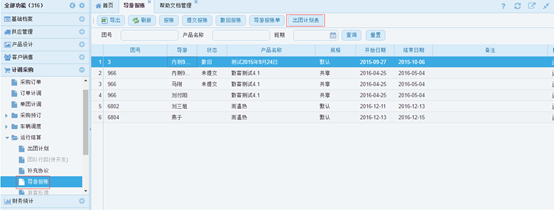
C. 计调人员看不到销售订单
计调人员查不到其他同事的销售订单,或许查不到需要操作的团队,一般是如下2个原因引起的:
1) 这个团队或许这个订单所对应的产品,计调部门没有填写;
比如“湖南7日游”这个产品没有填写计调部门,那么购买了“湖南7日游”这个产品的销售订单,就只有订单创建人能看到,其他的计调则查看不到;“湖南7日游”这个团队计调也看不到,不能进行团队操作。
解决方法:在产品设计功能中,把这个产品的计调部门、设计部门等相关信息填写好。
如果提示产品已经审批不能修改,则点击这里查看修改方法。
2) 计调部门不对应;
产品设计时,填写了产品的计调部门后,就只有这个部门的计调人员能够查看对应的团队和销售订单,其他部门的人不能查看;
因此,检查一下自己所属的部门是否就是这个产品的计调部门;
解决方法:修改员工的所属部门,或许修改产品的计调部门;
D. 查看采购信息的4个方式
1) 查看所有采购订单;
2) 查看与本团队相关的采购订单;
3) 查看与本销售订单相关的采购订单;
4) 查看与本单项产品相关的采购订单;
E. 销售明细入团和采购明细入团
1) 销售明细入团;
将原不属于本团的销售明细(游客)调入到本团来进行收入核算和计调安排;
2) 采购明细入团;
将原不属于本团的采购明细调入到本团来进行成本核算;
F. 组合产品拆分
有需要分段操作的游客时,使用“组合产品拆分”功能,将本团的订单中的组合产品进行拆分;拆分后,游客会进入对应的多个单团中;
例如:张家界凤凰3日游,其中张家界2日游是1个导游,凤凰2日游是1个导游,游客有穿插变化,则将张家界凤凰3日游拆分后,人员会同时进入张家界2日游和凤凰2日游对应的团队中。
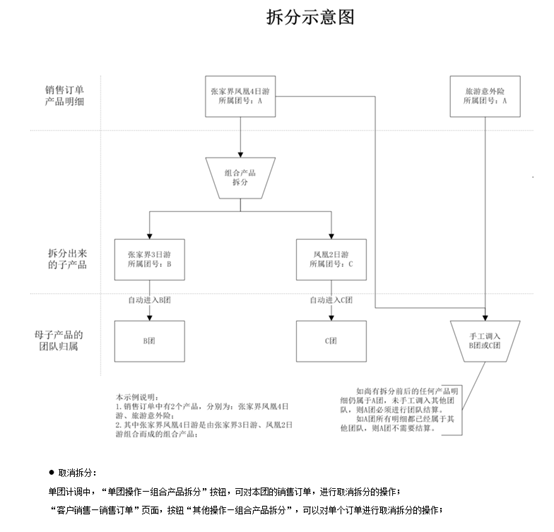
G. 拆分明细归团
有分段拆分进来的团队:
点击按钮“其他操作—拆分明细归团”;检查拆分前后的明细应进入本团核算和操作的,是否团号都已经为本团团号,如应进入本团但不是本团团号,则选中明细,点击“关联订单到本团”按钮;将此类明细调入本团;同时将应由本团的导游负责收款的订单选中,点击“变更代收团为本团”按钮;
例如:本团为张家界2日游,其中有从张家界凤凰3日游里面拆分进来的客人,这些客人还额外多订了一晚住房,拆分后这个住房系统无法判断是需要由张家界2日游这个团来安排还是由凤凰2日游的团来安排,还会继续停留在张家界凤凰3日游这个团里面,因此我们需要将这个住房移到对应的操作团里面来,如果是放在张家界2日游这个团操作,就在张家界2日游里面将这个住房“关联订单到本团”,如果是放在凤凰2日游这个团操作,就在凤凰2日游里面将这个住房“关联订单到本团”;同时拆分之前的张家界凤凰3日游也要关联到一个主团来,使其收入都进入到这个主团来核算,那么张家界凤凰3日游里面就不会再有收入,不需要再核算了。
n 当一个销售订单,有任何一个明细产品在拆分之前或拆分之后属于本团,则会显示这个订单的所有拆分前后的明细,可以将这些明细调入到本团来核算和操作,还可以将这些订单变更为由本团的导游来收取代收款;
n 来源母产品:当对一个组合产品进行拆分后,显示这个拆分来自于哪条线路,比如张家界凤凰3日游拆分成张家界2日游和凤凰2日游,则在张家界2日游里面,可以看到这个张家界2日游的游客是从张家界凤凰3日游拆分而来的。
H. 游客分队和车导计调安排
1) 游客分队;
n 当游客数量众多,需要安排多个车和导游时,即可对游客进行分队,可以为每队安排不同的导游和车辆;但分队后,所有收入和成本会在一个团中进行核算;适用于会议和大型团队等;
n 如果是要将众多游客分团独立核算,则应使用“新建团队”功能,将游客调入新的团队中进行核算和安排;
n 进入:点击“单团操作—游客分队”按钮,
n 在分队页面中,点击左上的“创建队”按钮,输入需要创建的队伍数,然后分别选中队,点击上方的“关联游客”按钮,将游客分配进不同的队伍中;
n 选中队后,点击右侧框上方的“选择导游”、“选择车辆”、“选择司机”按钮,分别为每个队分派导游、车辆、司机;
2) 车导计调;
点击“选择计调”、“选择导游”、“选择车辆”、“选择司机”按钮,分别安排本团的计调、导游、车辆、司机;
I. 团队预算
1) 团队收入预算;
l 当销售订单有新增或变更时,需要点击“重载数据”按钮,将数据更新;
l 检查收入预算的正确性,可手工添加收入预算;
2) 团队成本预算;
l 成本预算表不会实时更新,在检查前,点击一下“重载数据”按钮,就会载入最新的数据。
l 检查成本预算的正确性,可手工添加成本预算;
l 如需给导游详细正确的分项明细出团计划表和预算表,则需要将成本预算做正确;否则,可不修改预算表;
l 成本预算表的说明:
n 表格中的“数据来源”列,分为“人工添加”,“销售订单”,“成本项目”;其中:
u “人工添加”的数据是手工输入的,每次添加完后需要点击“保存”按钮方会保存,保存了以后,重载数据也不会丢失。
u “销售订单”的数据是销售订单中,附加的其他单项委托产品,指定了属于本团操作的。
u “成本项目”的数据,是系统自动根据所有已通过的销售订单的数据,和成本项目的设置,自动计算生成的,要想傻瓜式快速从单团中进行分项采购,就必须设置好“成本项目”!散客拼团产品只需设置一次,即可一劳永逸地在每个班期中自动调用。
n 需购数:系统会自动计算需购数,如有变化,可手工修改;
n 需求数:系统自动根据所有已通过的销售订单的数据,和成本项目的设置,自动计算出来的,点击这个数字,就可以看到,具体是哪些订单哪些游客需要产生这项成本,根据规格、成人、儿童等的不同,各个项目的需求数是可能不同的。
n 已购数:左边的数字表示供应商已经确认了的采购数字,右边的数字表示已经生成了采购订单但是供应商还未确认的数字,采购订单为内部订单时由自己手工确认,采购订单为交易订单时则供应商确认后会自动确认;
u 所有采购订单,可以在“计调采购—采购订单”中查看;
u 所有记账了的采购订单,会自动进入对应的团队成本中;
n 待购数:显示还需要采购多少,需购数与已购数的差额,用于提醒哪些还未采购,如果是负数,则表示采购多了,要退掉一些,免得产生损失。
n 付款方式:指定这个明细是由导游代付还是在供应商处欠款;
n 报账:表示这个明细是不是要显示给导游报账填写;如勾上则可以显示在导游的报账表中,未勾上的导游不能调取这个数据;
n 分摊:勾上代表这个成本是由后面“游客”列里面的客人平均分摊的,如果游客列里面没有游客,则由整团客人(包括成人和儿童)平均分摊;常见的如车费、导服费一般是分摊类型。
n 游客:这个明细成本对应的游客;
l 如果需要手工增加成本项目,点击“新增”按钮,即可增加成本项目。请注意选择好这个成本项目对应的游客,否则这个成本将不会分摊至对应的销售订单与游客。
l 如果设定了产品的供应商,则成本预算表中会自动载入往来单位;
l 在成本预算表中,对必须采购的成本项目进行分项采购(点击明细框上方的“新建采购”按钮即可采购);如需按游客分组进行采购,则点击“单团操作—分组采购”按钮进行分组采购;
l 预算上方的“预算合计”按钮,用于对合计数进行一次计算,当修改数据后,点击一下进行重新计算。
J. 单团成本分项采购
成本分项采购;
l 手工建立的采购订单,除非手工正确地指定了对应的团号和游客,否则不能计入单团成本。
l 通过单团计调,成本预算进行的采购,只要采购订单记账了,就一定会计入单团成本因此,推荐优先采用单团计调进行采购,采购方法如下:
n 在成本预算表中,只需选中需要采购的产品行,然后点击“新建采购”按钮,就会自动生成一个采购订单,并且会自动根据待购数量,往来单位等,自动填充数据,大部分情况下,只需要点击一下“保存”按钮,这个采购订单就完成了,一般5秒钟以内可以做好一笔采购订单。
n 如果有多个产品是同一个供应商,则可以按住“CTRL”键不松的情况下,鼠标点击选中多行数据,然后点“新建采购”按钮,即可将多行产品一起采购。
K. 单团成本项目分组采购
L. 导游报账审批
审核导游的报账时,在“确认”框中打上勾;则不需要下次再审;
M. 单团结算
团队结算;
l 结算时,系统会自动载入如下收入与成本数据,这些自动载入的数据不可修改或删除:
n 已经通过的属于本团的销售订单明细数据;销售订单必须是“通过”状态,方会将数据自动调入单团结算中,否则视为草稿,不可调入。
n 已经记账的属于本团的采购订单明细数据;
n 已经审核通过的导游报账数据;
l 如数据产生了变化,点击“重载数据”按钮,调入最新的数据;
l 不能自动载入,但在预算表中存在的数据,分别点击“依预算收入结算”、“依预算成本结算”按钮来调入即可,不需手工添加。
l 点“新增”按钮,可手工增加数据;
l 从预算表中调入和手工新增的数据,可以进行修改;
l 产生新的数据后,注意点击“保存”按钮予以保存;
l 如果采购订单里的数据,因为未从单团计调进去采购,而使本来属于本团的成本未自动载入本团,却又在单团结算中手工去录入这些成本数据,则会导致系统重复记账!!!,此时只需使用“采购明细入团”功能,将对应的采购订单明细调入本团即可。
l 通过订单计调进行的采购,通过查看采购订单产品明细中的团号,即可知道是否会计入本团成本。
l 点击“结算合计”按钮,会按最新的数据计算一次总数;
l 结算表数据正确后,点击“单团流程—结算提交”按钮,然后打印结算表,交财务审核和记账;
l 结算中的其他手工添加和导游报账的项目,需结算审批通过后方会自动记账;结算审批通过之前只有来自通过的销售订单和采购订单的数据会记账;
l 提交结算;
l 撤回结算;
N. 手工新建团队
l 手工创建一个新的团队,操作按钮“关联订单—新建团队”;
l 手工创建的团队不会自动进人,只可通过按钮“销售明细入团”,将对应的销售订单里的产品明细(游客)调入本团;
l 手工创建团队的其他计调采购等操作与普通团队操作方式一致;
O. 更改团号
2个地方可更改团号;
可在结算前的任意时间更改;
自定义的团号不可为纯数字,必须含有字母等;